当在WPS 2019编辑文档时,遇到表格数据跨页问题,如何优雅处理?接下来我们将介绍具体的操作步骤。
1、 首先我们在电脑上用wps2019打开要编辑的文档,可以看到当前文档中同一行的数据出现在两页中,这样很不方便阅读。
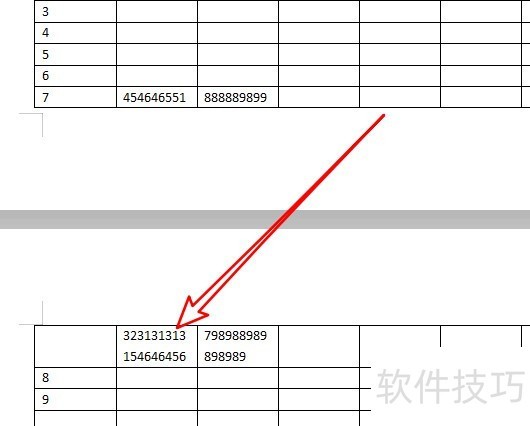
2、 这时我们可以点击wps2019表格左上角的全选按钮,选中整个要编辑的表格。
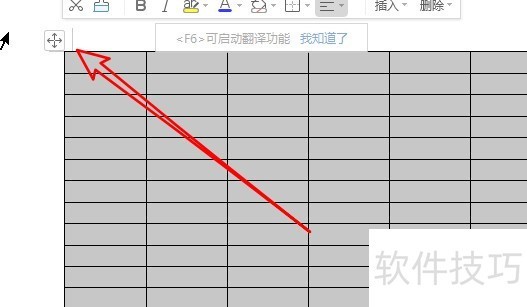
3、 接着右键点击选中的表格,在弹出菜单中选择“表格属性”的菜单项。
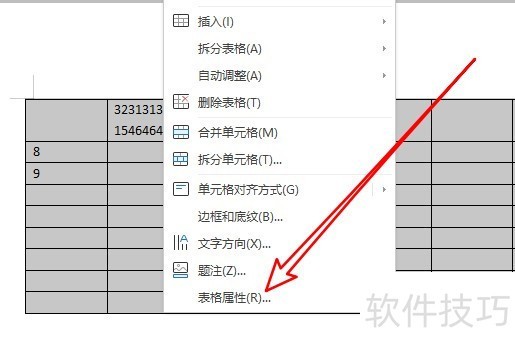
4、 这时就会弹出表格属性的窗口,在窗口中我们点击“行”选项卡。
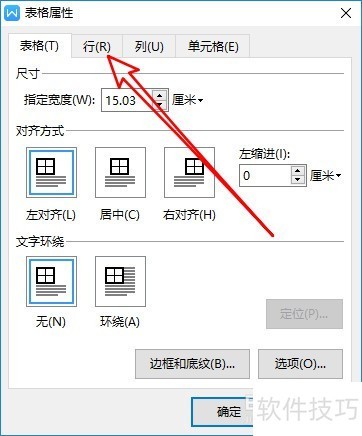
5、 接下来在打开的行设置的窗口中,我们找到并取消“允许跨页断行”前面的复选框。
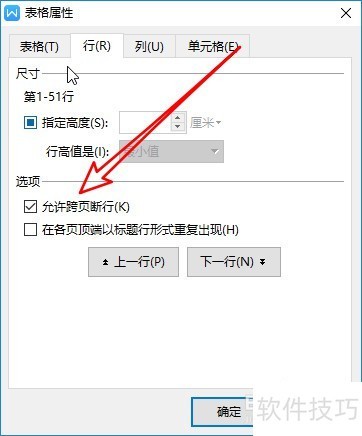
文章标题:wps2019文档表格同一行的数据出现在两页怎么办
文章链接://www.hpwebtech.com/jiqiao/210865.html
为给用户提供更多有价值信息,ZOL下载站整理发布,如果有侵权请联系删除,转载请保留出处。
- 上一问:wps演示中怎么插入一个“面积图”
- 下一问:office2013电话激活具体步骤
相关软件推荐
其他类似技巧
- 2024-08-27 06:06:01wps2019文档表格同一行的数据出现在两页怎么办
- 2024-08-27 06:05:02wps演示中怎么插入一个“面积图”
- 2024-08-27 06:03:01wps 2019怎么制作文字透视效果?
- 2024-08-27 06:01:02WPS文档怎么设置首字下沉?
- 2024-08-27 06:00:02WPS演示文稿如何插入序号符号
- 2024-08-26 18:29:02WPS PPT中如何做高大上的封面效果
- 2024-08-26 18:24:01wps表格的右键怎么设置回来
- 2024-08-26 18:19:01WPS幻灯片中如何设置可以自动更新的时间日期
- 2024-08-26 18:17:01如何将WPS文字页眉页脚只应用于某一页或首页?
- 2024-08-26 18:16:01WPS文档怎样使用分栏?
金山WPS Office软件简介
WPS大大增强用户易用性,供用户根据特定的需求选择使用,并给第三方的插件开发提供便利。ZOL提供wps官方下载免费完整版。软件特性:办公, 由此开始新增首页, 方便您找到常用的办公软件和服务。需要到”WPS云文档”找文件? 不用打开资源管理器, 直接在 WPS 首页里打开就行。当然也少不了最近使用的各类文档和各种工作状... 详细介绍»









